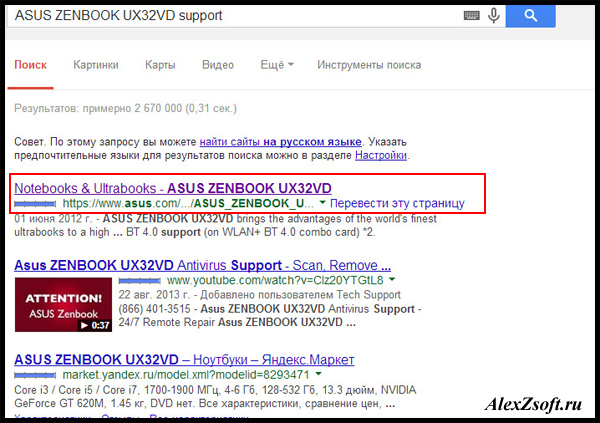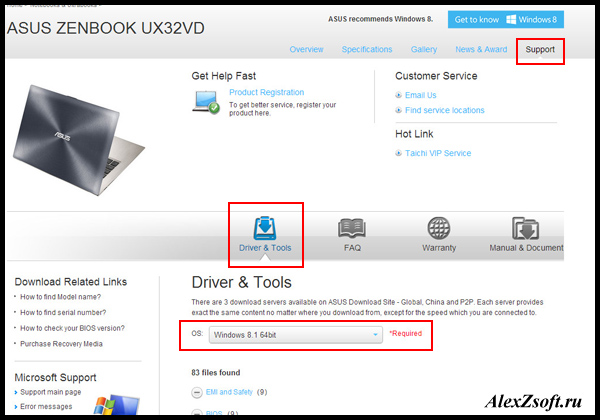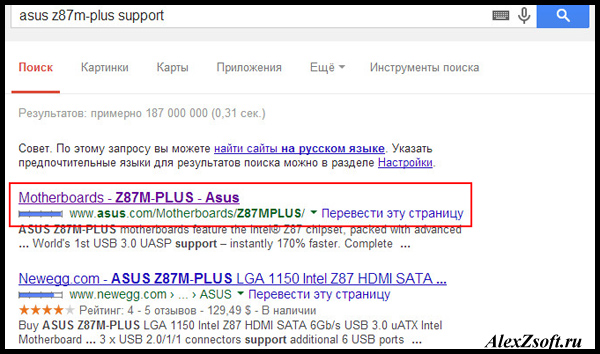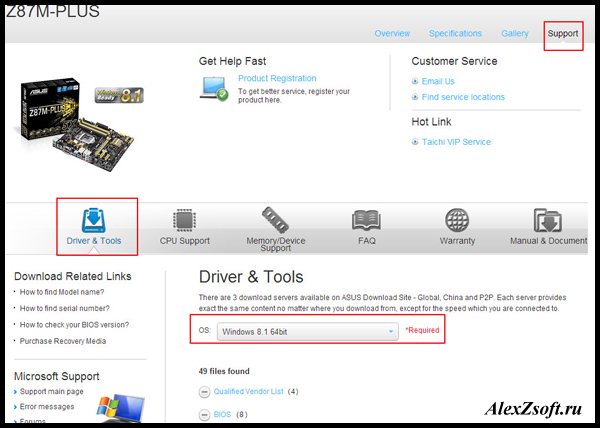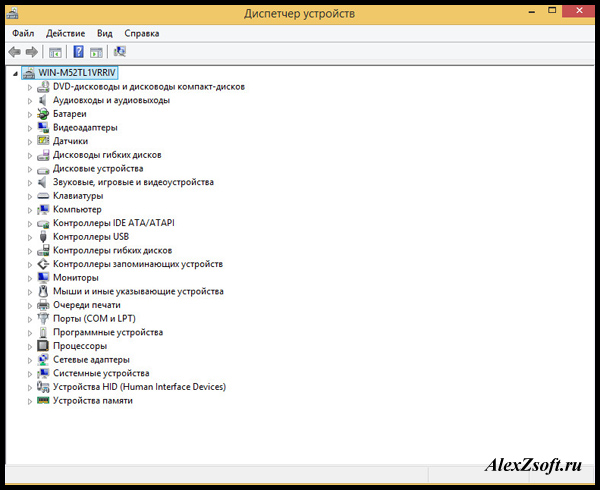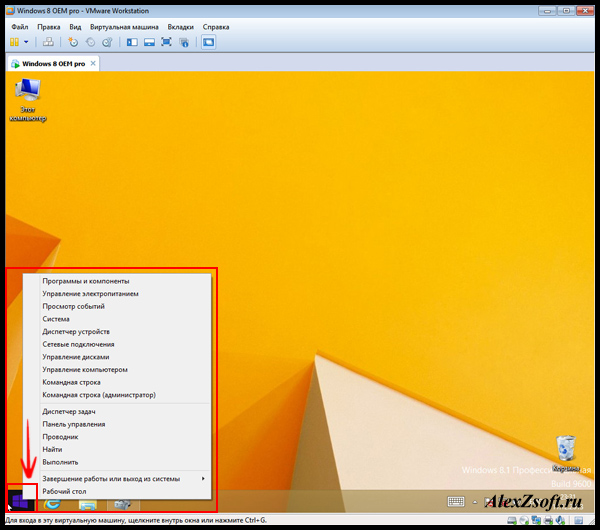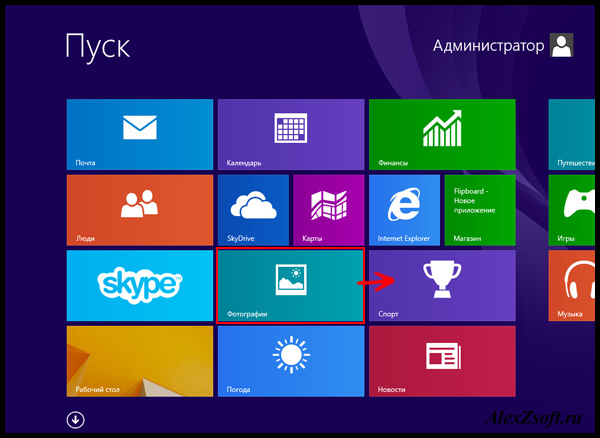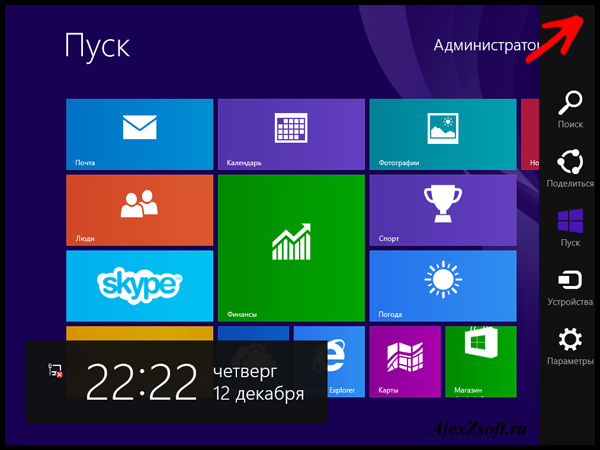Привет всем! После установки Windows 8 возникает вопрос как настроить Windows 8 и 8.1? Сейчас рассмотрим этот вопрос..
Настройка windows 8
Содержание настройки:
- Установка драйверов.
- Установка необходимых программ.
- Особенности Windows 8.
Установка драйверов.
1. Ну конечно же, после установки любой Windows, нужно установить драйвера и желательно официальные. Для этого заходим в google пишем модель ноутбука (или вашей материнской платы) и support. Например на примере ноутбука: ASUS ZENBOOK UX32VD support.
Обязательно заходим на официальный сайт.
На стационарном компьютере поиск драйверов для Windows 8 тот же самый. Только ищем по модели материнской платы. Например: материнская плата Asus z87m-plus и support . Смотрим либо на материнской плате, либо на коробке, которая шла с ней или на диске. Так же можно посмотреть в любой программе, которая показывает информацию о системе, например cpu-z.
Если у вас внешняя видеокарта, то так же ищем драйвера, ну и на остальное дополнительное оборудование, если есть… В конечном итоге в диспетчере устройств должны быть установлены все драйвера. Открыть его можно нажав на клавиатуре Win+R и вести devmgmt.msc и ок. Должно выглядеть примерно вот так:
Установка необходимых программ.
2. После драйверов, одной из главной настройки является установка необходимый программ и компонентов.
Обычно ставятся следующие программы:
- Интернет браузеры — Хром, Яндекс, Опера, Мазила.
- Программа торрент — uTorrent.
- Бесплатные звонки — Skype.
- Flash Player — компонент для воспроизведения флеш компонентов.
- Firework, Microsoft Visual C++, Java — компоненты необходимые для нормальной работы некоторых приложений.
- Антивирусы — Касперский или Nod 32 (в зависимости от мощности компьютера).
- Foxit Reader или Adobe reader для чтения pdf файлов.
- DjView для чтения офисных файлов дежавю.
- Microsoft office или OpenOffice — без них никуда, в них содержаться word, excel и другие…
- WinRAR или 7-zip — множество файлов сжато архиваторами и чтобы их прочитать необходимы программы архиваторы.
- Кодеки для поддержки множества форматов видео — K-Lite Codec Pack
- Видеоплеер — KM player
- Аудиоплеер — Aimp
- Программа для записи дисков — Nero micro
Особенности Windows 8.
3. В Windows 8 сделано все очень заморочено, по этому после предыдущих версий, привыкать сложновато. В Windows 8.1 появилась кнопка пуск, но не та которую хотели люди. Однако недавно я прочитал, что в версии 8.2 должна появится уже полноценная кнопка пуск.
Нажав правую кнопку мыши появляется доступ ко многим функциям. А нажав левую кнопку, выплывает эта новая сумасшедшая функция кнопки пуск)
Зажав элемент можно его переместить. 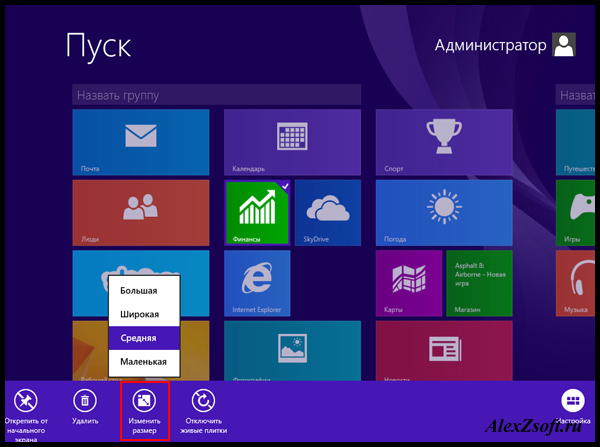
Нажав правой кнопкой на элементе, можно выбрать его размер. В Windows 8 появилась новая панель, скорее всего делалось это больше для планшетов, а для компьютеров не сочли нужным переделать, ну да ладно, иногда тоже удобно, раз нет нормального пуска.
Таким образом настраивается новая операционная система Windows 8. С одной стороны интересная операционная система Windows 8, но подходит больше для планшетов. Если она у Вас установлена на компьютере, то в скором времени Вам скорее всего понадобится статья, как установить Windows 7 🙂